使用U盘装机盘轻松安装系统(U盘装机盘教程详解,快速搭建个人电脑)
在现代社会中,计算机已经成为了我们生活中不可或缺的一部分。然而,当我们购买新的计算机时,往往需要安装操作系统才能正常使用。传统的光盘安装系统方式已经逐渐过时,而使用U盘装机盘来安装系统则成为了更加便捷的选择。本文将详细介绍如何使用U盘装机盘轻松安装系统。

一准备一台空白U盘
我们需要准备一台空白的U盘作为装机盘。建议选择容量较大的U盘,以确保能够完整存储操作系统安装文件和相关工具。
二下载并准备操作系统镜像文件
接下来,我们需要下载并准备好相应的操作系统镜像文件。在选择镜像文件时,请确保其与你需要安装的操作系统版本和型号相匹配。
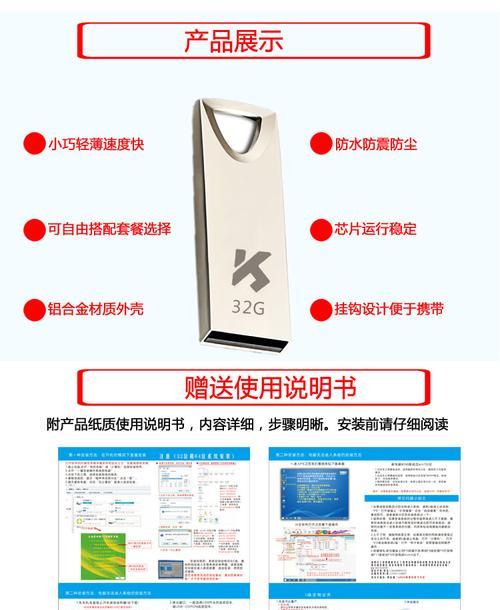
三制作U盘启动盘
打开一个制作U盘启动盘的工具,如Rufus。将空白U盘插入电脑,并根据工具的界面指引,选择正确的U盘和操作系统镜像文件。点击开始制作按钮,等待制作完成。
四设置计算机启动顺序
在将U盘装机盘插入目标计算机之前,我们需要进入BIOS设置,将U盘设为启动顺序的第一选项。通常,在计算机启动时按下Delete或F2键即可进入BIOS设置界面,具体方式可能因不同电脑品牌而有所不同。
五插入U盘装机盘并重启计算机
将制作好的U盘装机盘插入目标计算机的USB接口,并保存BIOS设置后,重启计算机。计算机将从U盘启动,并进入操作系统安装界面。

六选择安装语言和地区
在进入操作系统安装界面后,我们需要选择合适的安装语言和地区。根据个人需求,选择相应的选项,并点击下一步继续。
七点击安装并同意许可协议
接下来,点击安装按钮,并仔细阅读并同意操作系统的许可协议。只有在同意协议后,才能继续进行系统安装。
八选择磁盘和分区设置
在系统安装界面中,我们需要选择安装操作系统的目标磁盘,并进行分区设置。根据个人需求,选择合适的选项,并点击下一步。
九等待系统文件复制和安装
系统文件复制和安装过程需要一些时间,请耐心等待。确保不中断安装过程,以免导致系统文件损坏。
十设置用户名和密码
在安装过程中,我们需要设置计算机的用户名和密码。请填写合适的信息,并确保密码的安全性。
十一完成系统安装并重启计算机
当系统文件复制和安装完成后,点击完成按钮,然后计算机将会自动重启。此时,将U盘装机盘拔出,以免影响计算机的正常启动。
十二进入新系统并进行初始设置
重启后,计算机将进入新安装的操作系统界面。按照系统的指引,进行一些初始设置,如选择时区、联网等。
十三安装驱动程序和常用软件
进入新系统后,我们需要安装相应的驱动程序和常用软件,以确保计算机能够正常工作。可以从官方网站或驱动程序光盘中获取所需驱动程序。
十四备份系统并添加常用软件
在进行完基本的驱动程序和常用软件安装后,建议备份系统以防数据丢失,并根据个人需求添加其他常用软件。
十五
使用U盘装机盘来安装系统相比传统的光盘安装更加便捷,而且能够快速搭建个人电脑。通过制作U盘启动盘、设置启动顺序、选择磁盘和分区设置等步骤,我们可以轻松完成系统的安装过程。希望本文的教程能够帮助到大家,并使大家能够更加方便地安装操作系统。


